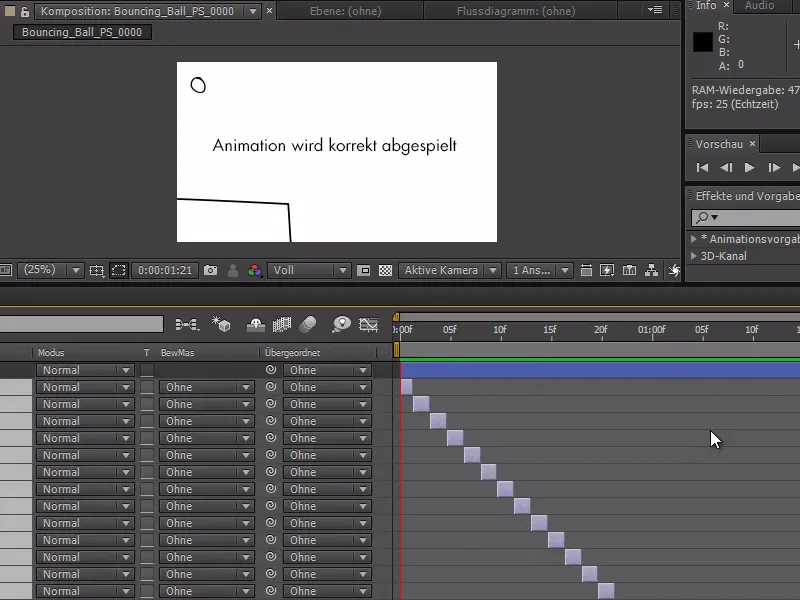I denne Quick Tip vil jeg i dag vise dig, hvordan du nemt kan vende lagrækkefølgen om.
I dette eksempel har jeg tegnet en "Bouncing Ball" i Photoshop og gemt den i flere frames. Nu har jeg importeret det hele til After Effects og vil oprette en animation ud af det.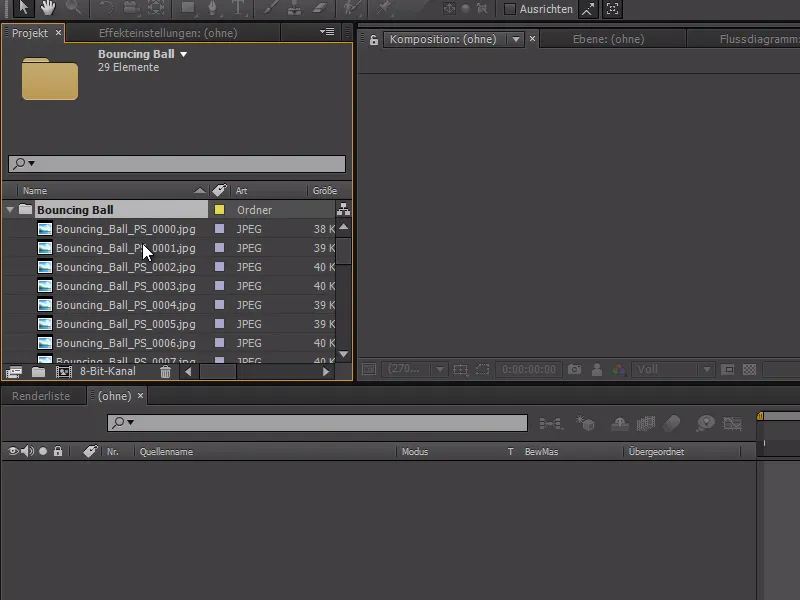
Til dette kan jeg tage alle mine lag og trække dem til kompositionsikonet for at oprette en sammensætning af valget - med et flueben ved Sekvenslag. Derved stilles billederne pænt bag hinanden. Desuden indstiller jeg - meget vigtigt - ved stillbilleddurationen i stedet for 2 sekunder 2 frames.
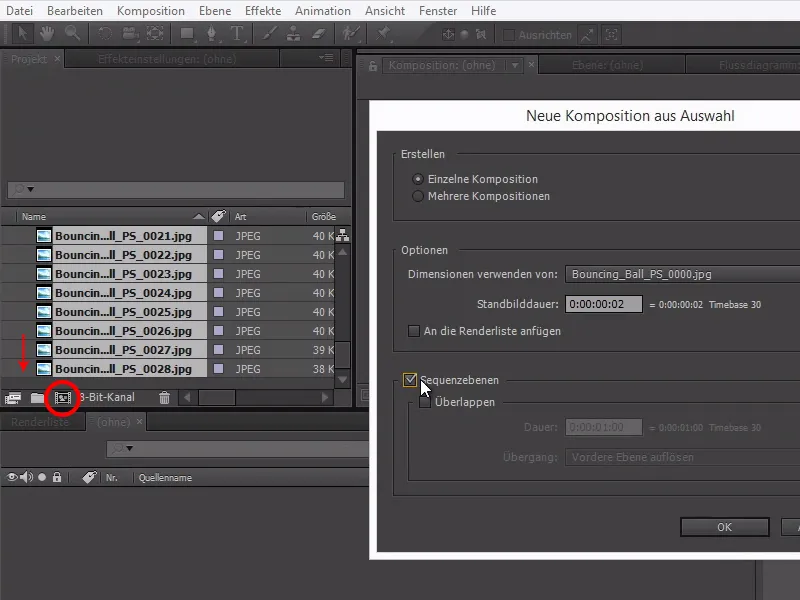
After Effects laver en flot flydende animation ud af vores 25 billeder - men desværre i den forkerte rækkefølge. Animationen spilles baglæns.
Vi bliver nødt til at vende alle lag om i deres rækkefølge - og det er meget nemt.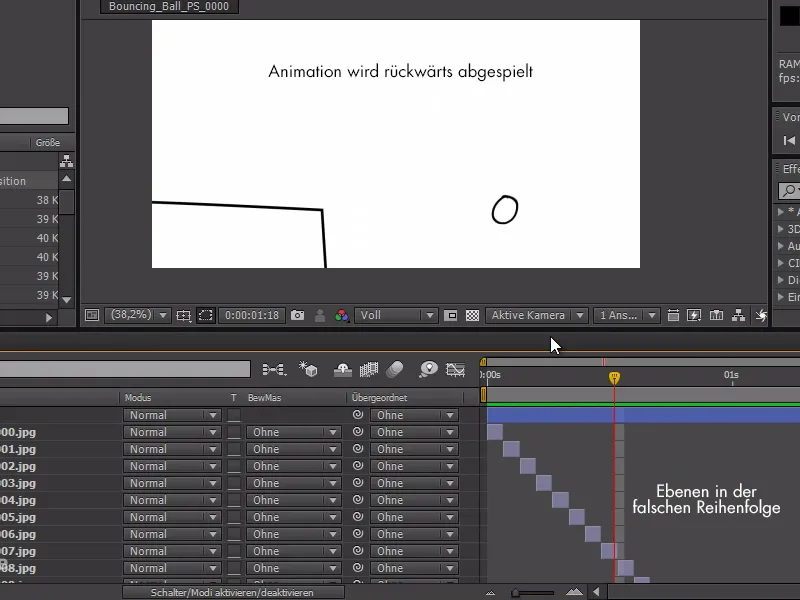
Jeg vælger først det nederste lag og med trykket Skift-tasten vælger jeg efterfølgende det øverste lag. Med Ctrl+X klipper vi lagene ud og med Ctrl+V sætter vi dem ind igen.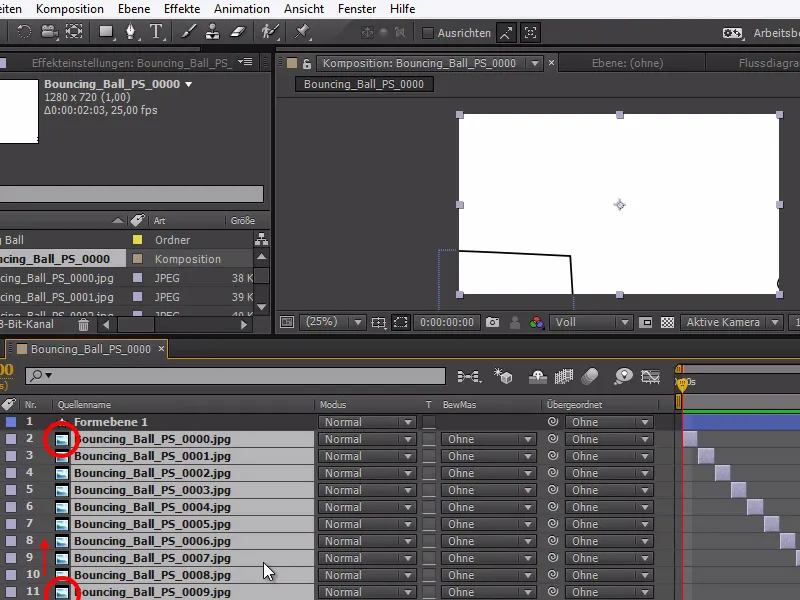
Marker alle lagene og med en Højreklik på Nøglefotoassistent>Sekvenslag og bekræft.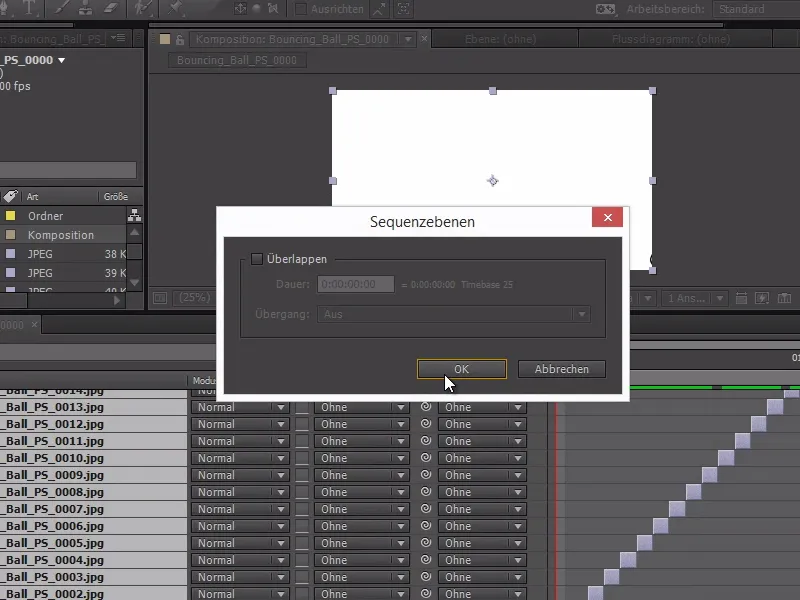
Nu er animationen korrekt ordnet og afspilles forlæns - så enkelt kan løsningen være.